Modemle ilgili olası sorunlar ve bunların nasıl çözüleceği. Sorun giderme.
ADSL (İngilizce Asimetrik Dijital Abone Hattı - asimetrik dijital abone hattı), mevcut kanal bant genişliğinin giden ve gelen trafik arasında asimetrik olarak dağıtıldığı bir modem teknolojisidir. ADSL kalite parametrelerini etkileyen iki faktör grubu vardır:
Terminallerin ve DSLAM'lerin PBX üzerindeki etkisi
ADSL teknolojisi, ADSL modem ve sağlayıcı ekipmanının (DSLAM) parametrelerinin teknolojik bağımsızlığını sağlar. Cihazlar farklıdır, dolayısıyla herhangi bir tutarsızlık ADSL erişiminin kalitesini etkiler. Tutarsızlık faktörü, modem ve DSLAM'ın en verimli çalışma modunu oluşturamayabileceği gerçeğinde kendini gösterebilir. Kodlama şemalarını müzakere etme sürecindeki ihlaller ve SNR teşhis algoritmasındaki hatalar, ADSL bağlantısının kalitesinin bozulmasına neden olabilir.
Abone Hattı Parametrelerinin Etkisi
ADSL kalite parametrelerini etkileyen en önemli operasyonel faktör, abone kablo çiftinin parametreleridir. Abone kablosu ve parametreleri çoğu durumda yükseltilmediğinden, ancak bugüne kadar hayatta kaldığı biçim ve durumda sağlayıcı tarafından zaten mevcut olduğundan, bu, ADSL teknolojik zincirinin en zayıf öğesini içerir. Özellikle kırsal alanlarda abone hatlarındaki aşınma ve yıpranmanın son derece yüksek olduğu bir sır değil.
ADSL kalitesi için hangi parametrelerin en kritik olduğunu düşünelim.
Abone kablolarının temel parametreleri sertifikalandırma için kullanılan parametrelerdir. kablo sistemiŞebeke:
Özel seçenekler:
Yaygın kablo sorunları
Kablodaki heterojenlik, veri iletimini olumsuz etkiler. Lehimleme, Rus kablolamasında çok yaygın bir olgudur. Kademe boyunca iletilen sinyal dallanır ve ardından musluğun uyumsuz ucundan yansır. Sonuç olarak, alıcı tarafında 2 sinyal görünür: doğrudan ve yansıyan. yansıyan bu durum gürültü olarak kabul edilebilir, bu nedenle iletim kalitesi üzerindeki etkisi çok belirgindir.
Abone kablolarının birbiri üzerindeki karşılıklı etkisi, karışma ile karakterize edilir. İletim kalitesi üzerindeki etki çok karmaşıktır ve rastgele bir faktöre sahiptir. Örneğin, bir çiftin diğeri üzerindeki karşılıklı etkisi potansiyel olarak var olabilir, ancak hiçbir şekilde kendini göstermez. Ancak başka bir ADSL kullanıcısı bağlanırsa, her iki bağlantının kalitesi etkilenebilir.
ADSL modem kullanırken ortaya çıkan ana sorunlar
Bağlantı kopuyor
Bu en yaygın ve çok yaygın sorundur. Kesintilerin doğası farklı olabilir: PBX'e fiziksel bağlantı kaybolmazken ADSL modemin sunucu bağlantısını kestiği mantıksal kesintiler. Ve PBX ile fiziksel bağlantının kesildiği fiziksel kesintiler.
Mantıksal kırılmalarla modemi kontrol etmek, modemin yazılımını (firmware) güncellemek gerekir. En son sürüm, bazı durumlarda, başka bir modemle bağlantının kontrol edilmesi sorunun kaynağının belirlenmesine yardımcı olur. Tüm bu öneriler sorunu çözmeye yardımcı olmadıysa, muhtemelen sağlayıcının tarafındadır.
Fiziksel molalarda iletişim için öncelikle bağlantı şemasını, bağlantı kalitesini ve telefon kablolarının durumunu kontrol etmek gerekir.
Modemin web arayüzü üzerinden bağımsız olarak modemin bağlantı parametrelerini hattan kontrol edebiliriz. Bunun için http://192.168.1.1 (bazı marka modemlerde 192.168.0.1, 192.168.10.1) adresine gitmeniz gerekmektedir. modem kurulumu sırasında değiştirildi).
Genellikle, bağlantı parametreleriyle ilgili bilgiler sistem bilgileri bölümlerinde bulunur. Parametrelerin bilgi içeriği, modemin markasına ve modeline ve yazılım (ürün yazılımı) sürümüne bağlıdır, örneğin 25xx serisinin D-link modemlerinde şöyle görünür:

Dikkat edilmesi gereken ana parametreler:
Teşhis için parametreler
Sinyal gürültü oranı (SNR)- hattın durumunu değerlendirmek için bir kriter olarak kullanılır ve sinyal seviyesinin gürültü seviyesinden daha yüksek olduğu minimum limiti tanımlar:
6dB ve altı - kötü bir hat, senkronizasyon sorunları var;
7dB-10dB - arızalar mümkündür;
11dB-20dB - iyi bir hat, senkronizasyonda sorun yok;
20dB-28dB çok iyi bir çizgidir;
29dB ve üstü harika bir çizgi.
Sinyal zayıflaması (Hat Zayıflaması)- modemin DSL anahtarıyla senkronizasyonu sırasında hattaki sinyalin zayıflamasını gösterir. Bu ayar, modem ile DSL anahtarı arasındaki kablonun uzunluğuna bağlıdır:
20 dB'ye kadar - mükemmel hat
20 dB'den 40 dB'ye - çalışma hattı
40 dB'den 50 dB'ye - arızalar mümkündür
50 dB - 60 dB - aralıklı senkronizasyon kaybı
60 dB ve üzeri - ekipmanın çalışması imkansızdır
Bağlantı Kesilmesi Sorununu Teşhis Etme Tekniği
ADSL modemi telefon hattına bağlama şemasını kontrol ediyoruz. Modemi telefon hattına bağlamak için yanlış birleştirilmiş şema nedeniyle belirli bir sorun yüzdesi ortaya çıkar.
Doğru bağlantı şeması

Telefon kablolarını düşük kaliteli bağlantılar (bükülme, "erişte", konektörlerin zayıf kıvrılması) açısından kontrol ediyoruz.
Bağlantı kablolarının, bir ayırıcının bağlantı kalitesi üzerindeki etkisi olasılığını dışlamak için, bağlantı kalitesini doğrudan kontrol etmek gerekir, yani. ADSL modemi doğrudan telefon soketine bağlayın.
Başka bir ADSL modem kullanarak bağlantıyı kontrol etmeye çalışıyoruz. Bu, özellikle ADSL modem 3-4 yıldan fazla bir süredir çalışıyorsa yapılmaya değer.
Yukarıdaki işlemler durumu düzeltmezse, telefon hattının ayrıntılı kontrolü için sağlayıcınızla iletişime geçmeniz gerekir.
Düşük hız
ADSL teknolojisi eskidir ve FTTB'ye (eve optik) kıyasla en hızlısı değildir, ancak alternatif bağlantı şemalarının bulunmaması nedeniyle bu tür iletişimin tek olası olduğu alanlar vardır. Özel sektörde ADSL bağlantılarının yerini alacak yeni bir GPON teknolojisi kullanılmaya başlandı. Bu konuda daha fazlasını okuyabilirsiniz.
Düşük hız sorunu, çeşitli durumlarda kendini gösterebilir. Şartlı olarak, problemler birkaç türe ayrılabilir:
fiziksel- yanlış bağlantı şeması, telefon hattında sorun, sunucuların uzaklığı, PBX ile modeme olan mesafe vb.,
yazılım- ile ilgili sorunlar yazılım bilgisayarda, yanlış yapılandırılmış güvenlik duvarları, antivirüsler, eşler arası istemciler.
donanım- zayıf bir wi-fi vericisi, ağ kartıyla ilgili sorunlar, yönlendiriciyle ilgili bir sorun, vb.
Her durumda, sorunun çözümü sırasıyla farklı olacaktır ve sorun giderme yöntemleri de farklı olacaktır.
Bir ADSL modem kullanırken, özel teknik bilgiye sahip olmayan bir kullanıcı, ADSL modeminin hangi hızda bağlandığını kendisi görebilir. Daha önce de belirtildiği gibi tek yapmanız gereken http://192.168.1.1 adresine gitmek. Örneğin 25xx serisi bir D-link modemde aşağıdakileri görebiliriz:
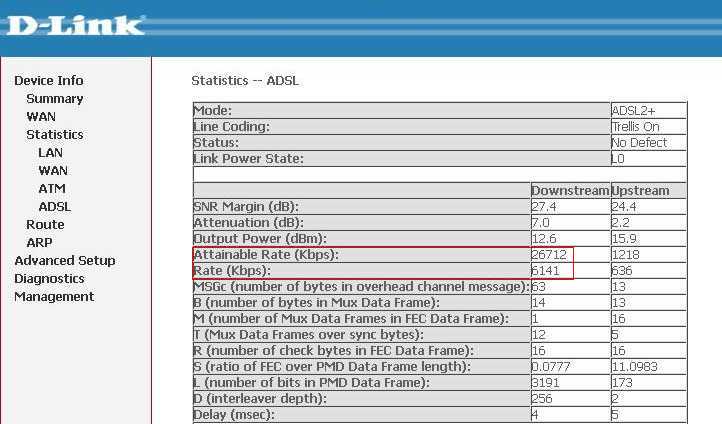
Parametre değerlerine dikkat edilmesi Ulaşılabilir oran (hatta mümkün olan maksimum hız). Örneğimizde bu 26712 Kbps'dir (26 Mbps) ve Aşağı akış hızı (mevcut bağlantı hızı) 6141 Kbps'dir (6 Mbps)
Bu rakamlar bize modemin mümkün olan 25 Mbps'den 6 Mbps'ye kadar olan hızlarda bağlandığını söylüyor. 6 Mbps'ye eşit olan hız, DSLAM portunda ayarlanan hız değeridir ve teknik destek görevlisi tarafından değiştirilebilir.
Tarifeyi 6 Mbps'den daha yüksek bir hıza, örneğin 15 Mbps'ye değiştirirseniz, aslında bağlı olduğunuz istasyon ekipmanındaki (DSLAM) port ayarları değişene kadar hız aynı 6 Mbps olarak kalacaktır.
ADSL teknolojisini kullanırken önemli olan, bağlı olduğunuz PBX'e olan mesafedir. PBX'ten ne kadar uzaktaysanız, alabileceğiniz bağlantı hızı o kadar düşük olur.
Örneğin, PBX'e 4-4,5 km'lik bir mesafe ile, kablolamanın durumu göz önüne alındığında, 2-3 Mbps'den daha yüksek bir hızda kararlı bir İnternet elde etmeniz pek olası değildir.
Genellikle, kullanıcılar hızı test etmek için speedtest.net, 2ip.ru veya arama motoru sonuçlarındaki ilk kullanılabilir kaynağı kullanır. Ve hız göstergeleri beyan edilen tarife uymuyorsa, düşük hız hakkında şikayette bulunmaya başlarlar.
Bu durumda, birçok kullanıcı test için kullanılan seçili sunucunun konumundan testin gerçekleştirildiği bilgisayardaki ağ etkinliğine kadar pek çok faktörü dikkate almaz.
Aşağıdaki durumlarda test sonuçları objektif olacaktır:
- İnternet kanalını kullanabilen tüm uygulamaları devre dışı bırakın
- test sırasında işletim sisteminin, antivirüslerin ve otomatik güncelleme modunun seçildiği diğer programların güncellenmediğinden emin olun
- eşler arası istemciler yükleyin (iletim, utorrent, skype vb.)
- geçici olarak antivirüs devre dışı bırakın (özellikle avast, kaspersky ise)
- belirtilen DNS sunucularının doğru olup olmadığını kontrol edin
- bir proxy sunucusu kullanmadan bağlantıyı kontrol etmeyi deneyin
Testteki hız göstergeleri seçilen tarife planına karşılık geliyorsa, ancak sayfalar çok yavaş yükleniyorsa, ekipmanı yeniden başlatmayı deneyebilirsiniz: modem, yönlendirici, anahtar, bilgisayar.
Yavaş yukarı akış hızı
ADSL teknolojisi asimetrik olduğundan, bir hız değeri daha - giden hız (Yukarı akış hızı), gelen hızdan (Downstream hızı) çok daha düşük olacaktır. ADSL'nin asimetrisi, büyük miktarda bilginin kullanıcıya ve küçük miktarlarda bilginin kullanıcıdan aktarılmasını ifade eder. Genellikle sağlayıcıyla yapılan sözleşme, giden hızın 800 Kbps'yi geçemeyeceğini belirtir. Gerçek koşullarda - 600-700 Kbps.
DSLAM ve ADSL modem üzerindeki port ayarlarına, telefon hattının durumuna ve PBX'e olan uzaklığına bağlı olarak çıkış hızı 1,5-2 Mbps'ye kadar çıkabilmektedir.

Yani eğer görürsek yukarı akış hızı 636 Kbps (0,6 Mbps) ve Sürdürülebilir oran yukarı akış için 1218 Kbps (1,2 Mbps), yani giden hızı yukarı doğru artırma olasılığı.
ADSL modem kullanırken sayfalar yüklenmiyor
Sayfaları açarken sorun yaşıyorsanız, ADSL modem üzerindeki gösterge, sorunu mümkün olan en kısa sürede teşhis etmenize ve tanımlamanıza yardımcı olacaktır. Örneğin:
Bazı ADSL modem üreticileri, göstergelerin altındaki etiketleri şu şekilde değiştirir: grafik semboller. Göstergenin ne anlama geldiğini öğrenmek için cihazın kullanım kılavuzuna bakmanız gerekir.
Hata 619
1. Yanlış modem başlatma dizisi;2. Numaraya, çoğunlukla negatif bakiye ile bir blokaj konur.
Hatayı düzeltmenin yolları
1. En son yapılandırma değişikliklerinin geçerli olduğundan emin olmak için bilgisayarınızı yeniden başlatın.Operatörümüzü ararız ve modem başlatma dizisinin doğruluğunu kontrol ederiz.
Modem başlatma dizelerinin listesi:
AT+CGDCONT=1,"IP","internet.mts.ru" - MTS için başlatma dizesi
AT+CGDCONT=1,"IP","internet.beeline.ru" - Beeline için başlatma dizesi
AT+CGDCONT=1,"IP","internet" - Megafon için başlatma dizisi
AT+CGDCONT=1,"IP","internet.tele2.ru" - TELE2 için başlatma dizisi
2. Numaranın etkinliğini (numarada herhangi bir engelleme olmaması ve numaranın etkin olması için) ve GPRS servisinin kullanılabilirliğini (MTS'nin numaradaki bağlı servislerin listesini bulması için bir numara göndermeniz gerekir) kontrol edin. 8111'e ücretsiz boş SMS);
3.Daha önce yapılmadıysa GPRS'i güncelleyin (yani, hizmeti silin ve ekleyin. MTS'de bu, şu kombinasyonlar kullanılarak yapılır: *111*17# - silmek için, *111*18# - eklemek için. Güncellemeden sonra yeniden başlatın. cihaz.);
4.SIM'in ağda kayıtlı olup olmadığını kontrol edin (sol alt köşedeki MTS Connect programında. Diğer programlarda benzetme yoluyla bakarız.);
5. Modemi bir USB uzatma kablosuyla bağlayın ve pencereye yaklaştırın;
6. Modemi başka bir USB bağlantı noktasına (PC'nin arkasında bulunur) taşıyın.
Hatalar 628, 629, 630, 631, 632, 633
Hatanın olası nedenleri
2. Telefonu ve bilgisayarı senkronize etmek için çalışan programla bir çakışma var.
Hatayı düzeltmenin yolları
1. Birkaç kez bağlantı kurmayı deneyin;2. Bilgisayarınızı yeniden başlatın;
3. Telefonunuzu ve bilgisayarınızı senkronize etmek için bir program kullanırken (örneğin, Nokia PC Suite, Samsung Easy GPRS, Siemens Data Suite ve diğerleri), etkin bağlantıları devre dışı bırakmalı veya programın kendisini kaldırmalısınız. Daha ayrıntılı tavsiye için yazılım geliştiricilerle iletişime geçebilirsiniz;
4. Yeniden yüklemeyi deneyin:
- modem sürücüsü,
- modemle çalışmak için bir program;
5. Cihaz üreticisinin teknik desteğiyle iletişime geçin.
Hata 645
Hatanın olası nedenleri
1. GPRS hizmeti yok;2. Yanlış kullanıcı adı veya şifre girildi.
Hatayı düzeltmenin yolları
1. Numarada aktif bir GPRS servisi olup olmadığını kontrol edin;2. Kullanıcı adı ve şifrenin doğru girilip girilmediğini kontrol edin.
Hatalar 666, 797
Hatanın olası nedenleri
1. Modem sürücüsü düzgün çalışmıyor;2. Modem veya kablo çalışmıyor.
Hatayı düzeltmenin yolları
1. Modem sürücüsünü yeniden yüklemeniz önerilir;2. Cihaz üreticisinin teknik desteği ile iletişime geçilmesi tavsiye edilir.
Hatalar 676, 677, 679
Hatanın olası nedenleri
1. Yanlış set numarası;2. Yanlış modem seçilmiş.
Hatayı düzeltmenin yolları
1. Arama kurallarını devre dışı bırakın;2. Numarayı çevirmenin doğruluğunu kontrol edin;
3. Bağlantı Özellikleri'nde modemin doğru seçilip seçilmediğini kontrol edin (yalnızca 1 GPRS modem kontrol edilmelidir).
Hatayı düzeltmenin yolları
1. Kullanıcı adı ve şifrenin doğru girilip girilmediğini kontrol edin;2. Bağlantıyı yeniden oluşturun.
Hata 692
Hatanın olası nedenleri
1. GPRS şebekesine erişim olmadığı için cihaz internete erişemedi;2. Yanlış girilen başlatma dizisi;
3. Yanlış kullanıcı adı veya şifre girildi.
Hatayı düzeltmenin yolları
2. Doğruluğu kontrol edin:
- modem başlatma dizileri**,
- erişim noktaları,
- modemin doğru seçilip seçilmediğini kontrol edin;
3. Numaranın doğru çevrildiğini kontrol edin;
4. Numarada aktif bir GPRS hizmeti olup olmadığını kontrol edin;
5. Bulunduğunuz yer için GPRS şebeke kapsamının olup olmadığını kontrol edin;
6. Bağlantıyı yeniden oluşturun;
7. Bağlantıları daha sonra veya (dizüstü bilgisayar için) farklı bir yerde kurmayı denemeniz önerilir.
Hata 703
Hatanın olası nedenleri
“Güvenlik”, “Başlık Sıkıştırma” gibi bağlantı ayarları değiştirildi.Hatayı düzeltmenin yolları
Bağlantıyı yeniden oluşturun.Hatalar 717, 735, 738
Hatanın olası nedenleri
Yanlış bir IP adresi tahsis edilmiştir.Hatayı düzeltmenin yolları
1. Bağlantıyı yeniden oluşturun;2. Cihaz Sony Ericsson ise, bir CID erişim noktası kaydetmeniz ve bu erişim noktasını kullanarak bir bağlantı oluşturmanız gerekir;
3. Geliştiricilerle iletişime geçmeniz önerilir:
- işletim sistemi,
- kullanılan program.
Hata 718
Hatanın olası nedenleri
Bağlantı zaman aşımına uğradı.Hatayı düzeltmenin yolları
1. Aygıtı ağa yeniden kaydedin;2. Modem sürücüsünü yeniden yüklemeniz önerilir.
Hatalar 720, 721, 722, 731, 732, 733
Hatanın olası nedenleri
Bilgisayardaki mevcut ağ protokolleri düzgün çalışmıyor.Hatayı düzeltmenin yolları
"Sibirya" Makro Bölgesi için not:Arama numarası yanlış girildiğinde 721 hatası oluşur. Kural olarak, abone standart bir arama numarası (*99***1#) belirtirse, modem olarak Ericsson, SonyEricsson, Motorola, Pantech, Nokia, LG, PDA gibi modeller kullanılırken bu hata oluşur. - *99# sayısını girerseniz, her şey çalışır (ve ekipmanın yeniden kurulması gerekmez).
1. Bağlantıyı yeniden oluşturun;
2. Yeniden yüklemeniz önerilir:
- modem sürücüsü,
- modemle çalışmak için bir program;
3. Aygıtı ağa yeniden kaydedin;
4. Geliştiricilerle iletişime geçmeniz önerilir:
- işletim sistemi
- kullanılan program;
5. TCP/IP protokolünün ayarlarında, IP adresinin ve DNS'nin otomatik alımını ayarlayın (yapılandırılmış bağlantının özelliklerinde, "Ağ" sekmesini ve ardından TCP/IP protokolünü açın).
Hızlı çözüm (thnx & ©hust)
Bir komut istemi açın (Başlat - Çalıştır - cmd)Aşağıdaki komutları sırayla çalıştırın :)
netsh int ip sıfırlama resetlog.txt
netshwinsock sıfırlama
Bundan sonra, bilgisayarı yeniden başlatıyoruz ve yerel bir ağ bağlantısı kuruyoruz, çünkü bu komutu yürütmek, onu silmek ve yeniden yüklemekle eşdeğer olan TCP / IP protokol yığını tarafından kullanılan kayıt defteri ayarlarının üzerine yazar.
Not: Gerekirse, VPN bağlantısını yeniden oluşturun.
Uyarı! Netsh Winsock reset komutunun çalıştırılması, İnternet'e erişen veya İnternet'teki verileri izleyen programların çalışmasını olumsuz etkileyebilir: virüsten koruma programları, güvenlik duvarları ve proxy istemcileri. Bu yöntemi kullandıktan sonra bu programlardan biri düzgün çalışmazsa, işlevselliğini geri yüklemek için programı yeniden yükleyin.)
Uzun süreli çözüm
İşletim sistemini yeniden yüklemeniz önerilir.Teşhis ile çözüm
Hata, Winsock yapılandırmasını depolayan kayıt defteri anahtarlarının bozuk olduğunu gösterir.Çözüm:
1. Aşama: Winsock2 Bölümünün Bütünlüğünü Kontrol Etme
1. Başlat'a tıklayın, Çalıştır'a tıklayın, Komut yazın ve ardından Tamam'a tıklayın.
2. netdiag /test:winsock komutunu yazın ve ardından ENTER tuşuna basın.
Netdiag aracı, Winsock dahil olmak üzere bir dizi ağ bileşenini kontrol etmenin sonuçlarını gösterecektir.
Bu kontrol hakkında daha fazla bilgi için netdiag komutunu aşağıdaki biçimde yazın:
/v:netdiag /test:winsock /v
Not: netdiag aracı, işletim sistemi kurulum diskindeki Support\Tools klasöründe bulunur.
Netdiag aracı bir hata bildirirse, Winsock2 kayıt defteri anahtarını geri yüklemeniz gerekir. Bunu yapmak için aşağıdaki talimatları izleyin.
2. aşama: Bozuk Bir Winsock Yapılandırmasını Onarma
Komut satırına girin
netshwinsock sıfırlama
Not: Komutu çalıştırdıktan sonra bilgisayarınızı yeniden başlatın.
Uyarı:
netsh Winsock reset komutunun çalıştırılması, virüsten koruma programları, güvenlik duvarları veya proxy istemcileri gibi İnternet'i kullanan veya İnternet'e erişimi kontrol eden programlar için kötü olabilir. Söz konusu yöntemi kullandıktan sonra bu programlardan biri düzgün çalışmazsa, işlevselliğini geri yüklemek için programı yeniden yükleyin.
Bu işlemler sorunu çözmezse, aşağıdaki talimatları izleyin.
Bozuk kayıt defteri anahtarlarını silin ve TCP/IP protokolünü yeniden yükleyin.
Bozuk kayıt defteri anahtarlarını kaldırma
1. Kayıt düzenleyicide aşağıdaki anahtarları bulun, her birine sağ tıklayın ve Sil'i seçin:HKEY_LOCAL_MACHINE\System\CurrentControlSet\Services\Winsock
HKEY_LOCAL_MACHINE\System\CurrentControlSet\Services\Winsock2
2. Kayıt defteri anahtarlarını sildikten sonra bilgisayarı yeniden başlatın. Yeniden başlatmanın ardından, Windows XP bu bölümleri yeniden oluşturacaktır.
TCP/IP Kurulumu
1. Ağ bağlantısına sağ tıklayın ve Özellikler'i seçin.
2. Kur düğmesine tıklayın.
3. Protokol'ü seçin ve Ekle'ye tıklayın.
4. Diskten Yükle düğmesine tıklayın.
5. C:\Windows\inf yazın ve Tamam'a tıklayın.
6. Protokol listesinden İnternet Protokolü'nü (TCP/IP) seçin ve Tamam'a tıklayın.
Hatalar 734, 738, 777
veya "Hata yok, hem telefondan hem bilgisayardan internete girilemiyor. Telefonda indirme devam ediyor diyor sonra telefon menüsüne dönüyor bilgisayarda portun açık olduğunu gösteriyor. açıldıktan sonra bağlantı "donuyor", ardından tekrar bağlantı kurmayı teklif ediyor, herhangi bir hata oluşmuyor.Bu durum günün hangi saatinde olursa olsun oluyor.Şehrin diğer bölgelerinde çıkış başarılı.Sinyal seviyesi dolu ."Hatanın olası nedenleri
GPRS ağı yok.Hatayı düzeltmenin yolları
1. Aygıtı ağa yeniden kaydedin;2. Numarada aktif bir GPRS servisi olup olmadığını kontrol edin;
3. Bulunduğunuz yer için GPRS şebeke kapsamının olup olmadığını kontrol edin;
4. Modem başlatma dizesini kontrol edin **;
5. Numarayı çevirmenin doğruluğunu kontrol edin;
6. Sim kartı başka bir telefona taşıyın ve internete erişmeyi deneyin;
7. Bağlantıyı yeniden oluşturun;
8. Bağlantıları daha sonra veya (dizüstü bilgisayar için) başka bir yerde kurmayı denemeniz önerilir;
9. GPRS hizmeti bu alanda daha önce çalıştıysa ve bu hata birkaç gündür bu yerde meydana geliyorsa, iletişim operatörünüzü arayarak GPRS hizmetinin hatalı çalışmasıyla ilgili bir talepte bulunmanız gerekir.
Hata yok. Telefon ekranında "GPRS aboneliği gerekli" yazıyor
Hatanın olası nedenleri
Geçersiz başlatma dizesi.Hatayı düzeltmenin yolları
1. Modem başlatma dizisini kontrol edin **.2. Makineyi ağa yeniden kaydedin.
**Notlar: Başlatma dizesinin herhangi bir şekilde yazılmasıyla, İnternet bağlantısı başarılı olur, tek şey, kullanılan modele bağlı olarak, dizenin durumu kaydedildikten sonra değişebilir. Başlatma dizesindeki kaydın standart olmayan bir şekilde yazılması İnternet erişimine neden olmazsa ve bir hata oluşursa (örneğin, 692), başlatma dizesinin standart yazımını önermek gerekir (büyük/küçük harfe duyarlı).
İlk bağlandığınızda CD-ROM olarak tanımlanıyor, autorun çalışmıyor, açtığınızda boş.
Genellikle bilgisayar tarafından belirlenmez.
1. Modemin bağlantısını kesin, bilgisayarı yeniden başlatın ve yeniden bağlayın.
2. Modemi kapatın, bilgisayarı yeniden başlatın ve modemi başka bir USB bağlantı noktasına bağlayın.
3. Aygıt Yöneticisi'nde “USB Yığın Depolama Aygıtı”nı silin ve yeniden kurun.
4. İşletim sisteminde ciddi bir arıza (cihazların uyumsuzluğu, sürücülerin yanlış çalışması vb.) kullanıcının bir uzmana başvurmasını gerektirir.
6. USB bağlantı noktasında güç eksikliği, bir uzmanla iletişime geçmeniz ve PC USB bağlantı noktasının performansını kontrol etmeniz gerekir.
7. Modem arızası, onarım için SC ile iletişime geçmelisiniz.
Bilgisayar aygıtı ilk kez görmüyor.
1. Modemin bağlantısını kesin, bilgisayarı yeniden başlatın ve yeniden bağlayın.
2. Modemi kapatın, bilgisayarı yeniden başlatın ve modemi başka bir USB bağlantı noktasına bağlayın.
3. Aygıt Yöneticisi'nde “USB Yığın Depolama Aygıtı”nı silin ve yeniden kurun.
Beeline internet evde OS Linux ile çalışır mı?
Bir donanım çakışması (BID modem ve cd-rom) ne zaman ve neden oluşur ve bununla nasıl başa çıkılır?
1. İşletim sisteminde ciddi bir arıza (cihazların uyumsuzluğu, sürücülerin yanlış çalışması vb.) kullanıcının bir uzmana başvurmasını gerektirir.
3. Modem arızası, onarım için SC ile iletişime geçmelisiniz.
Önceden oluşturulmuş başka bağlantılar varsa neden bazı bilgisayarlarda modem bağlantısı çalışmıyor?
1. Önceden oluşturulmuş ağ bağlantılarını silmeniz gerekir. Modem yazılımını kaldırın. PC'yi yeniden başlatın. Yazılımı tekrar kurun.
2. İşletim sisteminde ciddi bir arıza (cihazların uyumsuzluğu, sürücülerin yanlış çalışması vb.) kullanıcının bir uzmana başvurmasını gerektirir.
4. Modem arızası, onarım için SC ile iletişime geçmelisiniz.
Bilgisayar neden bir konektörde bir modem algılamıyor, ancak bu bilgisayarda diğerinde çalışıyor (konektörle ilgili her şey yolunda, çalışıyor)?
Modemi USB konektörüne bağlamak ve cihazın Otomatik Başlatma özelliğini etkinleştirmek gerekir. Cihaz, gerekli sürücüleri otomatik olarak kuracak ve bu konektör için ek ayarlar yapacaktır.
Bu konektöre daha önce başka bir cihaz bağlanmış olabilir ve geçerli USB bağlantı noktası ayarları yeni bağlanan cihazla çakışabilir.
Neden bazı bilgisayarlarda modem bağlandığında yazılımı hemen yüklemeye başlar ve bazılarında başlamaz, bilgisayarıma gitmeniz, modem bağlandıktan sonra görünen yerel sürücüyü açmanız ve setap.exe dosyası var mı ve kurulum hemen başlıyor mu?
İşletim sistemi türü, işletim sistemi ayarları ile ilgilidir. yüklü programlar Güvenlik duvarı ve/veya antivirüsler. Ayrıca ağ parametrelerinin, özellikle örneğin “ağ güvenlik politikasının” ayarlanmasında da rol oynar.
Yazılım kurulumuna en çok ne müdahale edebilir (hangi süreçler, uygulamalar, programlar)?
İşletim sistemindeki güvenlik politikası ayarları, hem ağ hem de kullanıcı, kullanıcı hesabı ayarları dahil. Güvenlik duvarı ve antivirüs programları. İnternet ve LAN/WLAN iletişim cihazları için programlar, sürücüler. Çok sayıda PC'den bağlı veya daha önce kullanılmış cihazlar.
Bağlanırken 619 hatası verilir, hiçbir şey yardımcı olmaz ...
1. Bir ağ sinyali olup olmadığını kontrol edin.
2. BID yazılımındaki ayarları kontrol edin. Servisin kullanılabilirliğini ve SIM karttaki APN'yi kontrol edin.
3. Modemin bağlantısını kesin, bilgisayarı yeniden başlatın ve yeniden bağlayın.
4. Modemi kapatın, bilgisayarı yeniden başlatın ve modemi başka bir USB bağlantı noktasına bağlayın.
5. Aygıt Yöneticisi'nde “USB Yığın Depolama Aygıtı”nı silin ve yeniden kurun.
6. Modem yazılımını kaldırın. PC'yi yeniden başlatın. Yazılımı tekrar kurun.
7. İşletim sisteminde ciddi bir arıza (cihazların uyumsuzluğu, sürücülerin yanlış çalışması vb.) kullanıcının bir uzmana başvurmasını gerektirir.
9. USB bağlantı noktasında güç yok, bir uzmana başvurmanız ve PC'nin USB bağlantı noktasının performansını kontrol etmeniz gerekir.
10. Modem arızası, onarım için SC ile iletişime geçmelisiniz.
11. Bakiyede para olmaması veya numara bloke edildiğinde bir hata görünebilir.
Kurulum sırasında "veri kartı mevcut değil" hatası
1. Modemin bağlantısını kesin, bilgisayarı yeniden başlatın ve yeniden bağlayın.
2. Modemi kapatın, bilgisayarı yeniden başlatın ve modemi başka bir USB bağlantı noktasına bağlayın.
3. Aygıt Yöneticisi'nde “USB Yığın Depolama Aygıtı”nı silin ve yeniden kurun.
4. Modem yazılımını kaldırın. PC'yi yeniden başlatın. Yazılımı tekrar kurun.
5. İşletim sisteminde ciddi bir arıza (cihazların uyumsuzluğu, sürücülerin yanlış çalışması vb.) kullanıcının bir uzmana başvurmasını gerektirir.
7. USB bağlantı noktasında güç yok, bir uzmana başvurmanız ve PC'nin USB bağlantı noktasının performansını kontrol etmeniz gerekir.
8. Modem arızası, onarım için SC ile iletişime geçmelisiniz.
Bağlanırken "Beeline profiliyle bağlantı kurmak, ayarları değiştirmek veya yeni bir profil oluşturmak imkansız" hatası oluşuyor, yeni bir profil oluşturmak durumu değiştirmiyor
BID yazılımındaki ayarları kontrol edin. Servisin kullanılabilirliğini ve SIM karttaki APN'yi kontrol edin.
1. Modemin bağlantısını kesin, bilgisayarı yeniden başlatın ve yeniden bağlayın.
2. Modemi kapatın, bilgisayarı yeniden başlatın ve modemi başka bir USB bağlantı noktasına bağlayın.
3. Aygıt Yöneticisi'nde “USB Yığın Depolama Aygıtı”nı silin ve yeniden kurun.
4. Modem yazılımını kaldırın. PC'yi yeniden başlatın. Yazılımı tekrar kurun.
5. İşletim sisteminde ciddi bir arıza (cihazların uyumsuzluğu, sürücülerin yanlış çalışması vb.) kullanıcının bir uzmana başvurmasını gerektirir.
7. USB bağlantı noktasında güç yok, bir uzmana başvurmanız ve PC'nin USB bağlantı noktasının performansını kontrol etmeniz gerekir.
8. Modem arızası, onarım için servis merkezine başvurmanız gerekir.
Yeni cihaz bulunamadı, cihaz yöneticisinde çakışan donanım yok
1. Modemin bağlantısını kesin, bilgisayarı yeniden başlatın ve yeniden bağlayın.
2. Modemi kapatın, bilgisayarı yeniden başlatın ve modemi başka bir USB bağlantı noktasına bağlayın.
3. Aygıt Yöneticisi'nde “USB Yığın Depolama Aygıtı”nı silin ve yeniden kurun.
4. Modem yazılımını kaldırın. PC'yi yeniden başlatın. Yazılımı tekrar kurun.
5. İşletim sisteminde ciddi bir arıza (cihazların uyumsuzluğu, sürücülerin yanlış çalışması vb.) kullanıcının bir uzmana başvurmasını gerektirir.
7. USB bağlantı noktasında güç yok, bir uzmana başvurmanız ve PC'nin USB bağlantı noktasının performansını kontrol etmeniz gerekir.
8. Modem arızası, onarım için SC ile iletişime geçmelisiniz.
Modeminizde Sorun Giderme ADSL - Lan
1) ADSL modemi açın
Gücü açtıktan sonra, modemin açılmasını beklemeniz gerekir; yaklaşık 30 saniye sürer.
2) ADSL modemin "Link ADSL" LED'inin sürekli yandığından emin olunuz.
Bu LED, istasyon tarafındaki modeme başarılı bağlantıyı gösterir. Bir bağlantı girişimi sırasında bu LED yanıp söner. Bağlantı yaklaşık 20-30 saniye, maksimum 1-3 dakikada kurulur. Bir bağlantı kurulduğunda, bu LED sürekli olarak yanar.
LinkADSL LED'i sönükse veya yanıp sönüyorsa, ADSL modem istasyon tarafındaki modemle iletişim kuramamıştır. Bu, aşağıdaki nedenlerle olabilir:
- Telefonunuzu ödeme yapılmaması için PBX'te devre dışı bırakma
- Hattaki parazitin varlığı veya kırılması;
- Bölücü arızası;
- Modemin "Kapatılması";
- Ayırıcıya ve ADSL modeme bağlı telefon kablolarının konektörlerinde zayıf temas.
ADSL modeme paralel bağlı telefonun ahizesini kaldırın. Telefon zili (sürekli bip sesi) ahizeden duyulmalıdır. Zil yoksa, ayırıcıyı atlayarak telefonu doğrudan hatta bağlayın. Zil belirirse, ayırıcı arızalıdır, aksi takdirde hat kesintisi vardır veya PBX'te ödeme yapılmaması nedeniyle bağlantınız kesilmiştir. Zil, güçlü parazitin (gürültü, çatırtı) arka planında duyulursa, bu durumda hatta parazit vardır.
Buzzer normalse, ayırıcıyı atlayarak ADSL modemi doğrudan hatta bağlamayı deneyin. Bundan sonra bağlantı kurulursa (“ADSLLink” LED'i sürekli yanar), ayırıcı arızalıdır.
Bağlantı hala görünmüyorsa, aşağıdaki adımları deneyin:
- Gücü dengeleyerek modemi yeniden başlatın;
- Ayırıcıyı ve ADSL modemi birbirine bağlayan telefon kablolarının bütünlüğünü kontrol edin;
- Ayırıcıya ve ADSL modeme bağlanan telefon kablolarının fişlerini konektörlere bastırın (fişin konektöre tam olarak takılmamış olması mümkündür);
Bu önlemler yardımcı olmadıysa, teknik destek servisiyle iletişime geçmeniz gerekir.
3) ADSL modemin "Link LAN" LED'inin yandığından emin olunuz.
Bu LED yanmıyorsa, ADSL modem ile bilgisayar arasında Ethernet ağı üzerinden bağlantı yoktur. Takip etmeyi dene:
- Bilgisayarı ve ADSL modemi birbirine bağlayan Ethernet kablosunun bütünlüğünü kontrol edin;
- Bilgisayarı ve ADSL modemi bağlayan Ethernet kablosunun fişini konektörlere bastırın (fişin konektöre tam olarak oturmamış olması mümkündür).
Bilgisayar Windows 2000 veya Windows XP çalıştırıyorsa, herhangi bir nedenle ağ arabirimi yazılım tarafından devre dışı bırakılabilir. Bu durumda gereklidir:
- Masaüstündeki "Ağ Komşuları" simgesine sağ tıklayın;
- "Özellikler" menü öğesini seçin;
- ADSL modemin bağlı olduğu ağ arayüzünün etkinleştirildiğinden emin olun (ağ bağlantısının adının altında "Etkinleştirildi" satırı bulunmalıdır).
Ağ arabirimi devre dışı bırakılmışsa ("Devre Dışı" satırı mevcutsa), şunları yapmalısınız:
- Ağ bağlantısına sağ tıklayın;
- "Etkinleştir" menü öğesini seçin.
Yukarıdaki önlemlerden hiçbiri yardımcı olmadıysa, teknik destek servisiyle iletişime geçmeniz gerekir.
4) İnternette oturum açın.
Şu veya bu HTML sayfası açılamıyorsa, bu bir arıza olduğu anlamına gelmez. İstenen sayfanın bulunduğu sunucunun kapalı veya kullanılamıyor olması mümkündür. Diğer sunucularda bulunan sayfaları açmayı deneyin. Bu başarısız olursa, sayfayı şu adresten açmayı deneyin: " http://www.kc.sen misin". Bu sayfa da açılmazsa, daha önce açıklanan "ping" komutunu kullanmanız gerekir.
Modemle ilgili olası sorunlar ADSL - USB
İnternet bağlantısı kurulmadı.
Modemin telefon hattına ve bilgisayara doğru şekilde bağlandığından emin olun. Modem üzerindeki USB ve DSL göstergeleri sürekli yanmalıdır. Bağlantı kurulmadıysa veya "DSL" göstergesi yanıp sönüyorsa, USB kablosunu modemden çıkarıp yeniden takmayı deneyin.
Modeminizin doğru yapılandırıldığından emin olun.
Modem sürücüsü doğru yüklenmemiş olabilir. Yeniden kurun. Modemi sistemden kaldırmak için Modem Kaldır uygulamasını çalıştırın. Sürücüleri kaldırdıktan ve bilgisayarı yeniden başlattıktan sonra sürücüyü yeniden yükleyin.
bazılarında işletim sistemleri(Windows 98, ME) bir "Uzaktan Erişim Denetleyicisi" olup olmadığını kontrol etmeniz gerekir. Mevcut değilse, "Program Ekle veya Kaldır" - "Windows Yükle" sihirbazını kullanarak kurun.
için gerekirse detaylı talimatlar ADSL USB modemi yapılandırmak için modemle birlikte verilen Kullanım Kılavuzuna bakın.
Telefona bir arama geldiğinde veya arama yapmaya çalıştığınızda şebeke bağlantısı kesilir. Telefon görüşmesi yoksa, her şey çalışır.
Böyle bir hata, çoğu zaman, bağlantı sırasında tüm telefon setleri bir ayırıcı veya mikro filtre aracılığıyla bağlanmamışsa ortaya çıkar.
Ekipmanın telefon ağına düzgün şekilde bağlandığını kontrol edin. Belki de ayırıcıyı veya mikro filtreleri atlayarak ağa bağlı telefonlar vardır.
Hata 629 (Windows 98) - Bağlantı uzak bilgisayar tarafından kapatıldı.
Hata 678 (Windows 2000/XP) - Yanıt alınmadı.
Hata 692 - Bir donanım hatası oluştu.
Modem sürücüsünü yeniden yüklemeniz gerekir. Bu hata, örneğin sürücü yanlış bir şekilde kaldırılmışsa oluşur.
Hata 769 - Belirtilen değere ulaşılamıyor.
Ağ bağdaştırıcısını Aygıt Yöneticisi'nde etkinleştirin ve yeniden bağlanmayı deneyin.
C Yukarıdaki adımlar sorunu çözmezse desteğe başvurun.
Talimat
Ayarları kontrol etmek için "Denetim Masası" sekmesini açın, "Başlat" düğmesini kullanarak bulun. Menüde "Modemler" simgesine ihtiyacınız olacak. Modem modelini kontrol edin, adı düzeltin. Bu veriler kurulu donanımla eşleşmiyorsa, Donanım Ekleme Sihirbazını çalıştırın. Modemin bağlı olduğundan emin olun - cihaz otomatik olarak algılanacaktır.
Bir cihaz listesi görürseniz, adınıza uygun bir modem seçin ve "Ekle" düğmesini tıklayın. Modeminiz listede yoksa, uyumlu bir aygıt sürücüsü yüklemeyi deneyin. Performansını kontrol edin, modeminizin adı cihazlar listesinde görünmelidir. Gereksiz olanları listeden kaldırın, aksi takdirde sürücüler arasında çakışmalar olabilir.
Ekipmanın mevcut olduğundan emin olun. "Denetim Masası" sekmesini açın, ardından "Sistem"i tıklayın ve "Aygıtlar" satırını bulun. Yüklü modemi seçin ve simgeye sağ tıklayın. Bağlam menüsünde "Özellikler" satırını bulun. "Güvenlik", "Ağ", "Erişim" öğelerini kontrol edin ve cihazın aktif olduğundan emin olun, bağlayın.
Bağlantı noktası ayarlarını kontrol etmek için "Modemler" simgesine tıklayın, kurulu cihazı seçin ve "Özellikler" düğmesini bulun. Ardından, "Bağlantı kurmak" satırına tıklayın ve mevcut port ayarlarının eşleştiğini kontrol edin, isme ve veri aktarım hızına bakın.
"Modemler" sekmesinde veri aktarım hızı ayarlarını kontrol edin, cihazınızla simgeye tıklayın, "Özellikler" satırını seçin. Ardından, menüye gidin ve "Genel" sekmesini seçin, aktarım hızını modeminizin özelliklerine göre ayarlayın. Cihazla birlikte verilen kullanım kılavuzundaki değerleri bulun.
"Bilgisayarım" simgesine sağ tıklayın, "Özellikler" satırını seçin. Ardından, "Donanım" menüsüne gidin ve "Aygıt Yöneticisi" sekmesine tıklayın. yüklü modem"Modemler" satırında görüntülenecektir. Lütfen modemin adının ve türünün ekipmanınızın parametreleriyle eşleşmesi gerektiğini unutmayın.
Farenin sağ tuşuyla "Özellikler" düğmesini tıklayın - "Genel" sekmesi. Burada ekipmanınızla ilgili verileri görüntüleyebilir, cihazı etkinleştirebilir veya devre dışı bırakabilirsiniz.
Donanım kararsızsa, sorun gidericiyi çalıştırın. Sürücüyle ilgili ana veriler "Modem" sekmesindedir, güncelleyebilir veya önceki sürüme geri dönebilirsiniz.
"Gelişmiş iletişim ayarları" sekmesine dikkat edin. Başlatma dizesini ayarlayarak, modemin belirli bir iletişim kanalına uyarlanmasını sağlarsınız. Ayarlar, USB modem için gereklidir. Ardından, "Teşhis" menüsüne gidin, "Modemi sorgula" düğmesine basarak modem ayarlarının doğruluğunu kontrol edin. Modem bilgileri pencerenin altında görüntülenecektir.
İnternete modem aracılığıyla bağlı modern bir bilgisayarınız varsa, İnternete erişememeyle ilgili herhangi bir arıza durumunda, nasıl bakacağınızı bilmelisiniz. ayarlar modem ayarlamalar yapmak ve çalışmasını sağlamak için.



